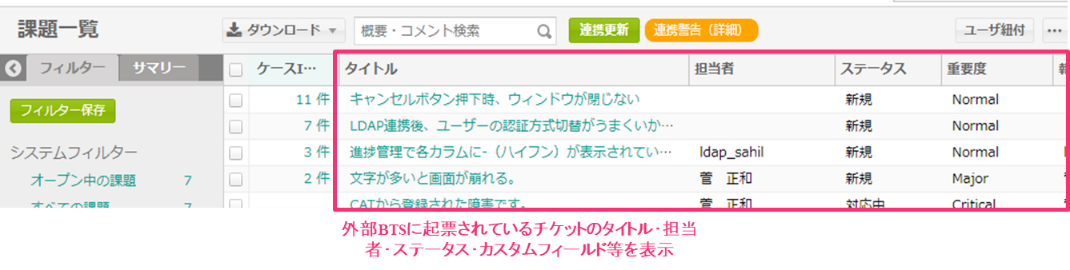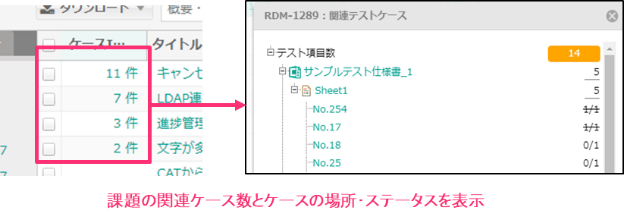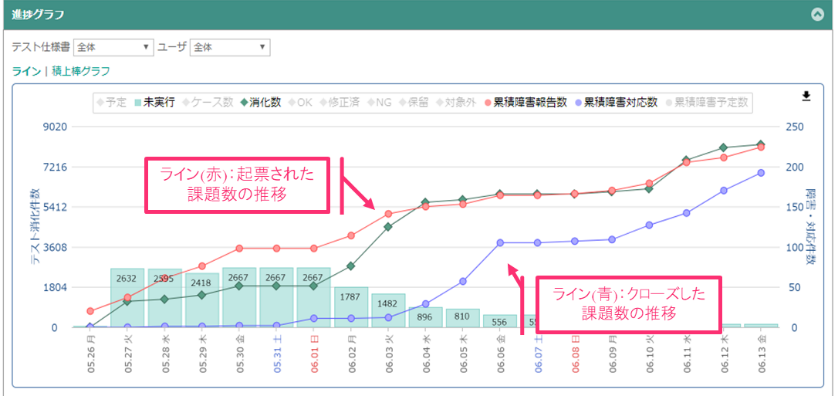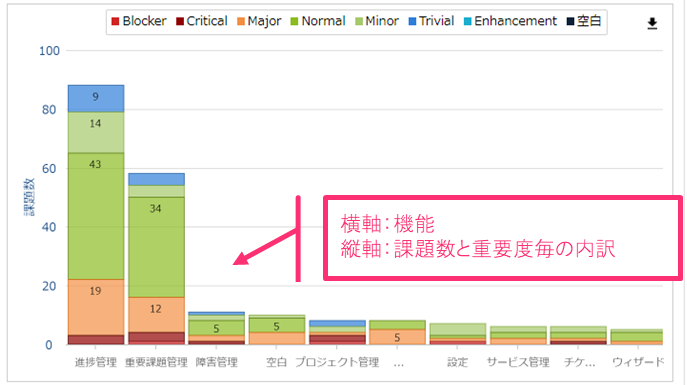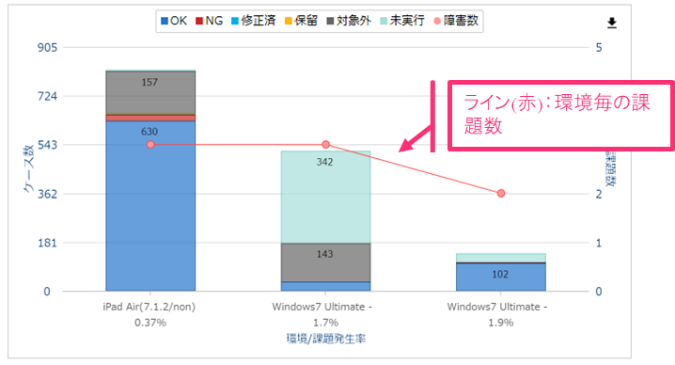外部BTSの設定
CATは次の種類の外部BTSと連携し、外部BTSに起票されている課題情報(チケット)をCATに取り込むことでCAT上の課題情報に反映し、テストと課題を合わせた進捗状況の確認等に活用できます。
-
Redmine
-
JIRA
-
Backlog
外部BTSと連携すると、CATが外部BTSに起票されている課題(チケット)情報を定期的に読み取り、CATの課題情報に同期します。
課題を同期する際、一部の処理を除き(※)外部BTSに対する書き込み処理は発生しません。連携した外部BTSに登録されている課題に影響なく利用できます。
※カスタムフィールドマッピングで「関連ケース数」をマッピングしている場合は、CATは日次夜間バッチで課題に紐づけられたケース数を集計し、外部BTSのチケット「関連ケース数」を更新します。
また連携設定済みのCATのプロジェクトから課題を起票する場合は、障害登録ボタンを押下後に外部BTSの起票画面に遷移するようになります。
※外部BTS連携機能を利用する場合、課題管理機能のメール通知機能は利用できません。
外部BTS連携機能一覧
外部BTS連携を設定すると利用できる連携機能を説明します。
テスト実行画面での連携機能
- 障害登録ボタンから起票画面への遷移
-
障害登録ボタンを押下すると、起票画面に遷移します。
Redmineの起票画面に遷移(Redmineとの連携例)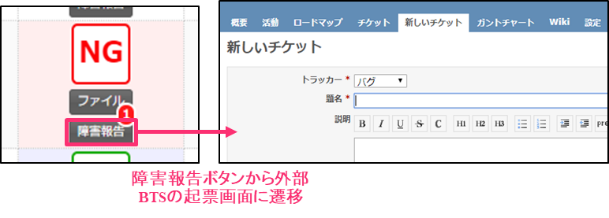
- 起票時、CATの項目の自動入力
-
起票時、外部BTSのカスタムフィールドに発生機能・工程・テストケースURL等の情報を自動記入します。(Redmine・JIRAのみ)
カスタムフィールドへの自動記入(Redmineとの連携例)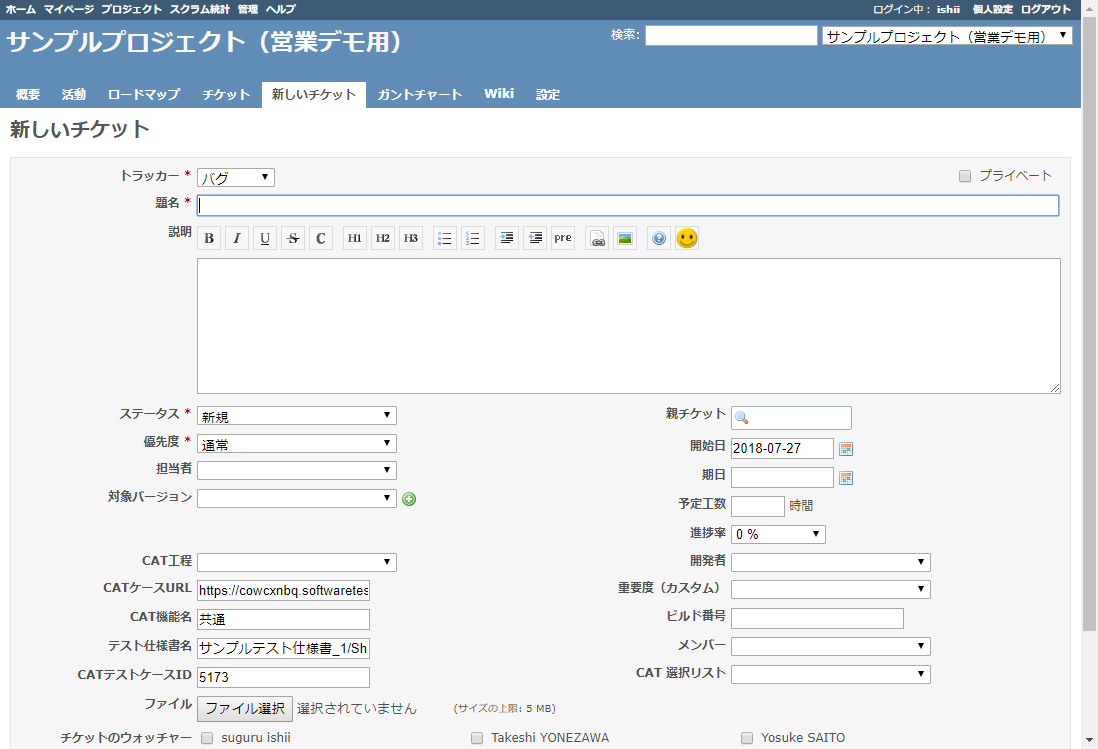
- テストと課題の紐付け
-
障害紐付ボタンで外部BTS上の課題とテストケースの紐づけを実施。テストケースから関連課題数・関連課題のリンクを表示できます。
テストケースと課題の紐づけ機能
外部BTS連携を利用するための準備と設定
外部BTS連携を利用するための準備
外部BTS連携を利用するために以下の準備を行ってください。
ステータスを合わせる
外部BTSの課題のステータスをCATのステータスにマッピングして取り込み、課題一覧の表示や進捗に反映します。外部BTSの課題のステータスに対応したCATのステータスを整備してください。
プロジェクトに課題が無いことを確認する
外部BTS と連携するプロジェクトの課題管理に登録されている課題は、連携設定時に削除されます。残す必要がある課題が登録されている場合、CSVエクスポート・課題の移動等で退避してください。
また、種別・ステータス以外の項目を連携することで課題情報への表示や工程の振分なども可能になります。この他に連携可能な項目は種別・ステータス以外に連携可能な項目を参照してください。
外部BTS側の準備
CATから外部BTSへの接続経路を確認する
CATサーバから外部BTSに接続するための経路があるかを確認します。CATサーバと外部BTSのサーバが違うネットワークに存在する場合、CATからアクセスできるようにルーティング・ファイアーウォール等の設定が必要です。
外部BTSの連携設定手順
-
プロジェクト情報設定メニューから外部BTS設定を選択します。
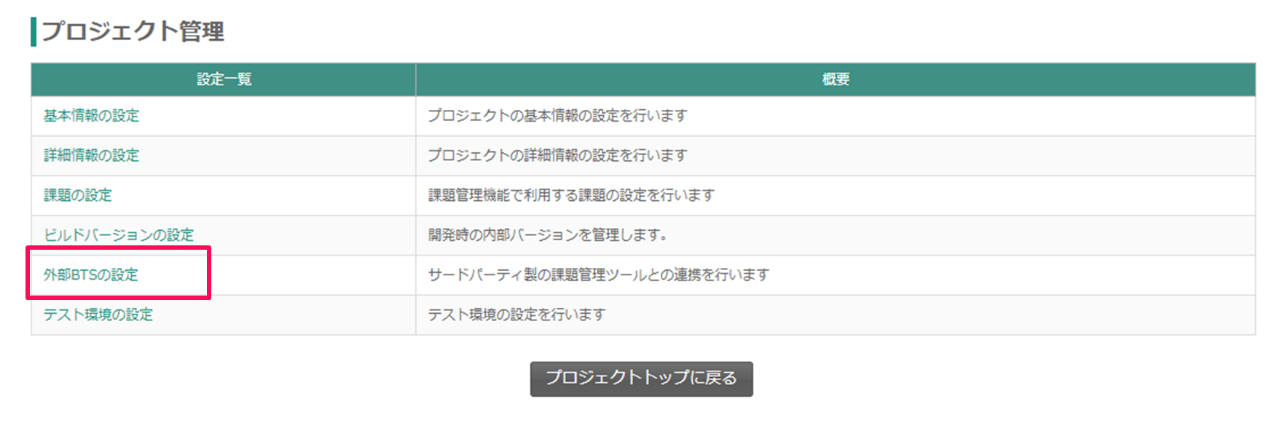
-
外部BTS設定の参照画面で、編集ボタンを押します。

-
外部BTS連携をONにすると接続情報の入力欄が表示されます。

ここで、各種外部BTSの接続情報と種別(トラッカー)やステータスの連携設定を行います。連携手順の続きは、BTS毎にRedmineと連携する、JIRAと連携する、Backlogと連携するを参照してください
種別・ステータス以外に連携可能な項目
外部BTS連携時、外部BTSの各項目(ステータスやカスタムフィールド)をCATに設定されている各項目にマッピングすると、運用している外部BTSの内容をCATに表示したり、起票内容に応じて登録する工程に振り分けたりできます。
マッピングできる項目とマッピングするために事前に行う設定を次に記載します。
工程マッピングの事前設定
外部BTSの項目「対象バージョン」やその他のカスタムフィールドと工程を紐付けて、各チケット情報を取り込みます。工程の設定は以下の画面で実施してください。
工程の設定画面:プロジェクト管理 > (各プロジェクト) > 基本情報の設定 > 工程